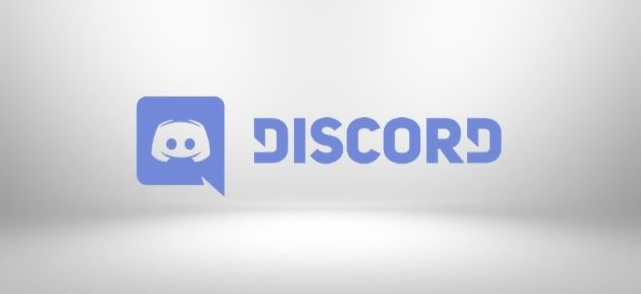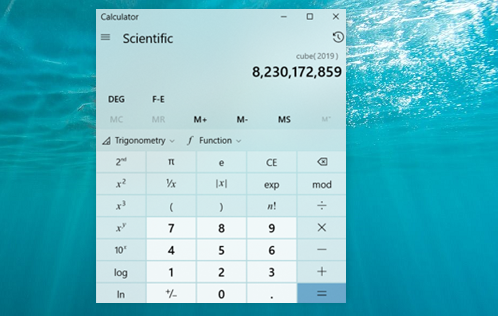Cum se remediază o problemă la pornirea instalării Windows 10

Doriți să remediați eroarea „A apărut o problemă la pornirea programului de instalare Windows 10”? Unii utilizatori pot finaliza actualizarea la Windows 10 până la MediaCreationToolx64.exe după ce a trebuit să avorteze metoda la jumătatea drumului din cauza unor circumstanțe neprevăzute. Când se dovedește, o oprire manuală sau un accident neașteptat în timpul procesului de actualizare se poate întrerupe MediaCreationToolx64.exe.
Ori de câte ori apare problema MediaCreationToolx64.exe va afișa mesajul de eroare dat ori de câte ori deschideți utilitarul:
A apărut o problemă la pornirea instalării. Închideți instrumentul, reporniți PC-ul, apoi încercați din nou să rulați instrumentul.
Deci, există multe soluții pe care mulți utilizatori din aceeași situație le-au folosit pentru a remedia problema. Vă rugăm să urmați pașii de mai jos pentru a găsi o soluție care remediază problema și vă permite să finalizați întregul proces de actualizare.
Vezi și: Cum se remediază codul de eroare Outlook 80090016 pentru Office 365
Cum se remediază o problemă la pornirea erorii de instalare Windows 10

Urmați metodele date mai jos pentru a remedia eroarea „A apărut o problemă la pornirea programului de instalare Windows 10”:
Remediere 1: Eliminarea folderelor $ Windows ~ BT $ & $ Windows ~ WS $
În cea mai mare parte, această eroare specială a apărut din cauza a două foldere ascunse care sunt legate de MediaCreationToolx64.exe instrument - $ Windows ~ BT $ și $ Windows ~ WS $ . Cu toate acestea, aceste două locații pot stoca fișiere temporare necesare pentru procesul de actualizare.
actualizarea stării Windows în așteptarea instalării
Soluția implică eliminarea celor două foldere folosind conținutul lor, permițând astfel MediaCreationToolx64.exe instrument pentru a începe proaspăt. De asemenea, nu puteți atinge folderele decât dacă utilizați modul sigur. Pentru a vă simplifica lucrurile, iată un articol complet despre repornirea în modul sigur și eliminarea $ Windows ~ BT $ și $ Windows ~ WS $ dosare pentru a rezolva A apărut o problemă la pornirea instalării. eroare a MediaCreationToolx64.exe instrument:
- Accesați inițial pictograma Start (colțul din stânga jos). Apoi puteți atinge Putere pictogramă și apoi țineți apăsat butonul Schimb în timp ce atingeți repornirea. Aceasta va reporni computerul în modul sigur.
- La următoarea pornire, computerul dvs. ar trebui să pornească cu succes în modul sigur.
- Apoi puteți deschide File Explorer și mergeți la Vedere filă prin panglică situată în partea de sus a ferestrei. Apoi, asigurați caseta de selectare legată de Fișiere ascunse ( Afișați fișierele de sistem ascunse pe versiunile mai vechi de Windows) este activat.
Mai departe;
- Când elementele ascunse sunt activate. Apoi mergeți la calea rădăcină a unității dvs. Windows (C: / cel mai probabil) alegeți $ Windows ~ BT $ și $ Windows ~ WS $ dosare. Apoi, atingeți dreapta pe ele și selectați Șterge pentru a le elimina.
- Când cele două foldere au fost șterse cu succes din calea rădăcină a C: /. Apoi puteți deschide Coșul de reciclare și șterge conținutul acestuia pentru a șterge datele rămase din MediaCreationToolx64.exe.
- Reporniți din nou computerul pentru a porni din nou în modul normal. La următoarea sa pornire, mergeți la MediaCreationToolx64.exe din nou. Acum ar trebui să puteți finaliza upgrade-ul la Windows 10 fără probleme, cu excepția cazului în care anulați din nou instalarea. Când se întâmplă din nou, repetați din nou metoda de mai sus.
Dacă această soluție nu a avut succes sau căutați o altă abordare, treceți la Metoda 2 .
Vezi și: Ghidul utilizatorului Pentru a downgrade Windows 10 Enterprise To Pro Edition
Remediere 2: Aplicați toate actualizările Windows în așteptare
Mulți alți utilizatori au susținut că problema a fost rezolvată automat după ce au folosit-o Windows Update pentru a aplica cu succes fiecare actualizare care era în așteptare. Utilizatorii care se confruntă cu aceeași problemă au susținut că Instrumentul de creare a suportului media a fost deschis fără nicio eroare A apărut o problemă la pornirea instalării. după ce aplicați toate actualizările cu succes.
Iată un articol rapid despre asigurarea faptului că modelul Windows este actualizat:
- Lovit Tasta Windows + R pentru a deschide o casetă Run. Apoi, introduceți wuapp și apăsați introduce pentru a deschide ecranul Windows Update.
- Din ecranul Windows Update, pur și simplu atingeți Verifica pentru actualizare și așteptați până la finalizarea verificării.
- Urmați instrucțiunile de pe ecran pentru a instala toate actualizările Windows în așteptare până când computerul dvs. este actualizat. Poate apare un prompt și vă solicită să reporniți computerul de multe ori. Ei bine, depinde de actualizările totale în așteptare care sunt acumulate.
- Odată ce computerul este actualizat. Apoi puteți efectua ultima repornire și apoi puteți deschide cu succes MediaCreationToolx64.exe instrument la cealaltă pornire. Apoi puteți finaliza upgrade-ul fără niciunul A apărut o problemă la pornirea instalării. eroare.
Dacă vă confruntați în continuare cu aceeași problemă „A apărut o problemă la pornirea instalării Windows 10”, derulați în jos la următoarea metodă de mai jos.
Vezi și: Cum se remediază dacă tastatura Dell nu funcționează - Tutorial
Remediere 3: Executarea setupprep.exe în folderul ESD
Utilizatorii au putut rezolva problema după ce au executat executabilul SetupPrep din folderul ESD.
avast folosind cpu mare
Puteți vizualiza folderul ESD din folderul rădăcină al fișierului Unitatea Windows . De asemenea, sistemul de operare îl folosește pentru sarcinile de livrare a software-ului electronic. Cu toate acestea, Windows îl folosește pentru a instala sau descărca fișiere pe computerul dvs. printr-o conexiune la internet.
Mergeți spre C: ESD Windows surse și vizualizați dacă localizați setupprep.exe. Dacă da, atingeți de două ori pe acesta și urmați instrucțiunile de pe ecran pentru a finaliza actualizarea de aici. Puteți face acest lucru și fără a vizualiza A apărut o problemă la pornirea instalării.
Dacă încă vă confruntați cu aceeași eroare „A apărut o problemă la pornirea instalării Windows 10”, treceți în jos cu următoarea soluție de mai jos.
Remediere 4: Executarea instrumentului de depanare Windows Update
Dacă toate soluțiile s-au dovedit a fi o problemă, ar trebui să vedeți dacă instrumentul de depanare Windows Update reușește să remedieze problema. Unii utilizatori au susținut că problema a fost rezolvată automat după ce au rulat instrumentul de depanare Windows Update.
cel mai bun browser web pentru nvidia shield
Iată un articol rapid despre cum să rulați instrumentul de depanare Windows Update:
- Lovit Tasta Windows + R pentru a deschide o casetă Run. Apoi, introduceți control.exe / nume Microsoft. Depanare și apăsați introduce pentru a deschide ecranul de depanare.
- Din ecranul Depanare Windows, apăsați pe Windows Update și apoi apăsați pe Rulați instrumentul de depanare .
- Urmați instrucțiunile de pe ecran pentru a executa instrumentul de depanare Windows Update și apoi apăsați pe Aplicați această remediere dacă a fost găsită o problemă.
- Când procedura este finalizată cu succes, reporniți computerul și apoi verificați dacă problema a fost rezolvată la următoarea pornire.
Bacsis: Dacă niciuna dintre soluțiile alternative nu a rezolvat problema, vă recomandăm să utilizați Restoro Repair Tool care scanează depozitele pentru a înlocui fișierele lipsă sau corupte. Deoarece funcționează în multe situații, în care problema este cauzată de corupția sistemului. Restoro vă va optimiza, de asemenea, computerul pentru performanțe maxime. Puteți instala Restoro după ce atingeți Aici.
Concluzie:
Sper că puteți înțelege acum cum să remediați problema „A apărut o problemă la pornirea instalării Windows 10”. Dacă pașii se dovedesc a fi utili, împărtășiți-i prietenilor dvs. și ajutați-i. Pentru întrebări și întrebări suplimentare, anunțați-ne în secțiunea de comentarii de mai jos. De asemenea, nu uitați să ne împărtășiți feedback-ul!
Aștept feedback-ul dvs. valoros!
Citește și: